| 3 cách chụp màn hình Samsung A50 cực nhanh và dễ thực hiện
Samsung Galaxy A50 nằm trong dòng A series đã ra mắt vào năm 2019 với nhiều tính năng và thông số kỹ thuật mới. Với thiết kế mặt kính 3D cao cấp được kết hợp viền màn hình cong tràn đầy tinh tế. Mang đến cảm giác cầm nắm chắc chắn, mở khoá dễ dàng bởi tính năng quét vân tay trên màn hình. Ngoài ra, chiếc điện thoại này còn có thể chụp màn hình với 3 cách khác nhau. Bài viết này sẽ hướng dẫn bạn 3 cách chụp màn hình Samsung A50 đơn giản và nhanh nhất.
3 cách chụp màn hình Samsung A50 cực nhanh và dễ thực thi
Bài viết sẽ hướng dẫn bạn 3 cách chụp ảnh màn hình này Samsung A50 mà không cần setup bất kể một ứng dụng của bên thứ ba nào khác .
Cách 1 : Chụp ảnh màn hình Samsung Galaxy A50 bằng các phím cứng .
- Đi đến phần hiển thị mà bạn muốn chụp màn hình .
-
Lúc này, đồng thời nhấn và giữ nút giảm âm lượng và nút nguồn.
- Kết quả là bạn đã chụp màn hình Samsung A50 xong rồi .
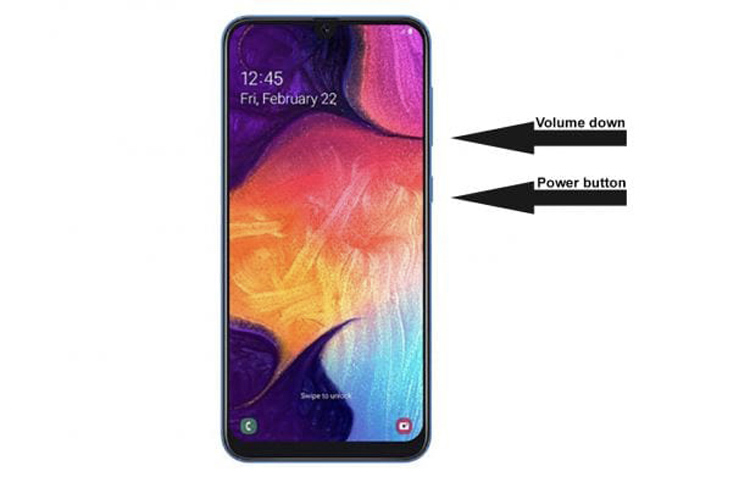
Cách 2 : Chụp ảnh màn hình bằng Menu Assistant
- Bạn đi đến Settings => Accessibility => Interaction And Dexterity => bật Assistant Menu bằng cách vận động và di chuyển thanh trượt sang phải ( thanh gạt chuyển sang màu xanh ) .
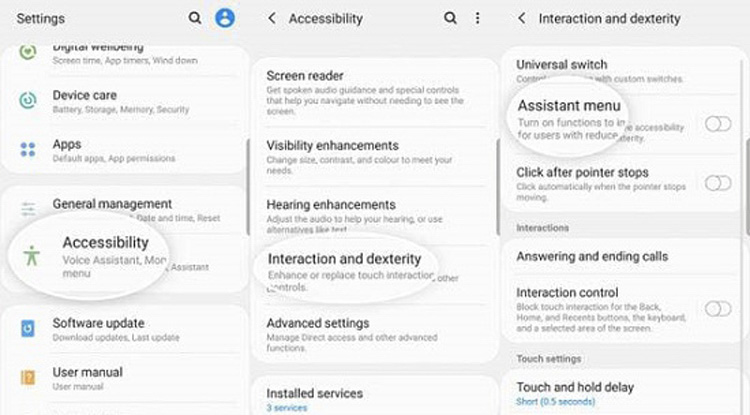
-
Menu trợ lý lúc này đã xuất hiện trên màn hình, bạn có thể di chuyển bất kỳ đâu nếu muốn
- Lúc này, bạn muốn chụp ảnh màn hình ở phần hiển thị nào thì hãy nhấn vào menu trợ lý => ảnh chụp màn hình, vậy là đã xong
Cách 3 : Chụp màn hình Samsung Galaxy A50 bằng Palm Swipe
- Bật tính năng vuốt lòng bàn tay để chụp bằng cách đi đến Cài đặt => tính năng nâng cao => Chuyển động và thao tác => Kích hoạt vuốt lòng bàn tay để chụp ( chuyển gạt sang phải )
- Bạn hãy vuốt cạnh bàn tay trên màn hình để chụp ảnh màn hình .
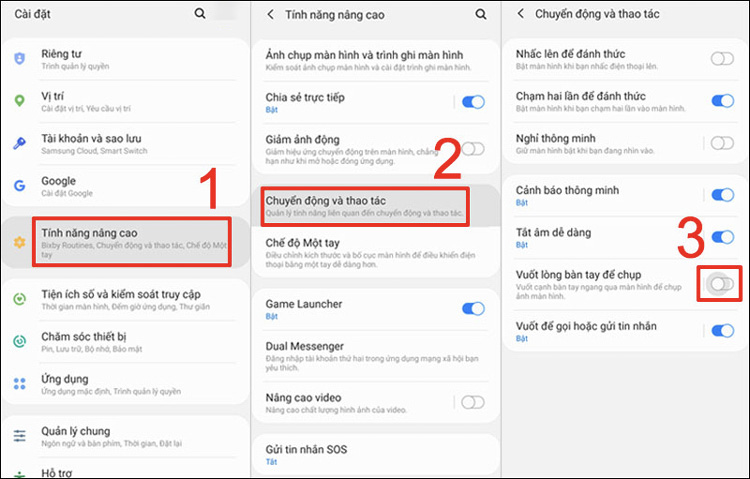
Trên đây là “3 cách chụp màn hình Samsung A50 cực nhanh và dễ thực hiện” dành cho bạn, hãy thực hiện thử nhé. Chúc bạn thành công!
Xem thêm : Thay màn samsung a50
Ngoài ra, nếu điện thoại của bạn cũng đang gặp phải vấn đề hư hỏng và cần giúp đỡ thì hãy liên hệ đến Bệnh Viện Điện Thoại Laptop 24h qua số hotline 1900.0213 để được tư vấn nhé!
Source: https://suachuatulanh.edu.vn
Category : Samsung












































































